Usuwanie załączników z różnych elementów w OptimaSales CRM może pomóc w zarządzaniu przestrzenią dyskową na swoim koncie oraz utrzymaniu porządku w systemie. Poniżej znajdziesz kroki, jak to zrobić dla wybranego typu:
Usuwanie załączników z Działań
- Przejdź do listy Działania.
- Zaznacz Działanie, z którego chcesz usunąć załącznik.
- Kliknij na typ, temat lub ikonę załącznik w działaniu, który chcesz usunąć.
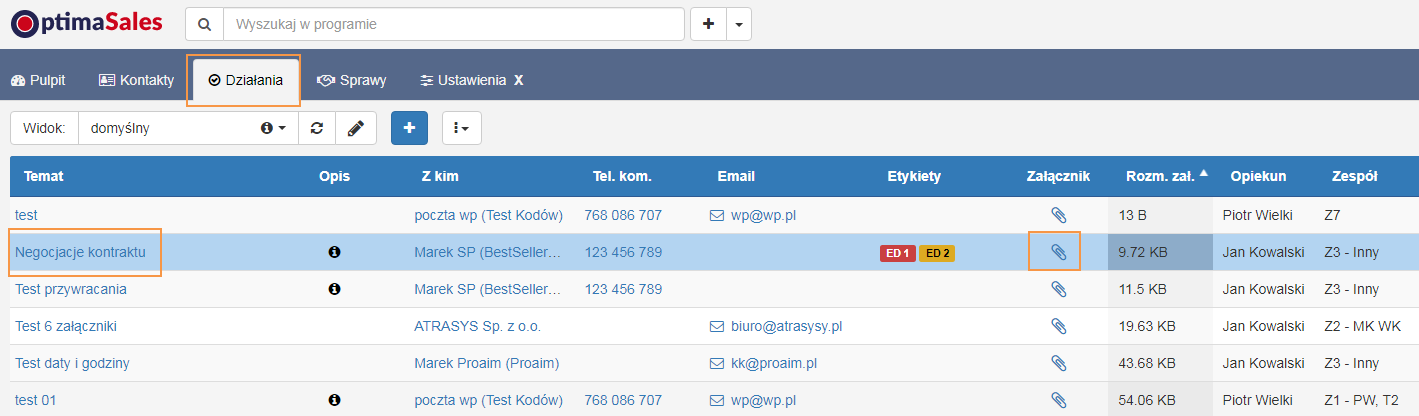
4. Otwory się okno i w nim w zakładce Załączniki oznacz załącznik do usunięcia i kliknij na ikonę Kosza oraz zatwierdź.
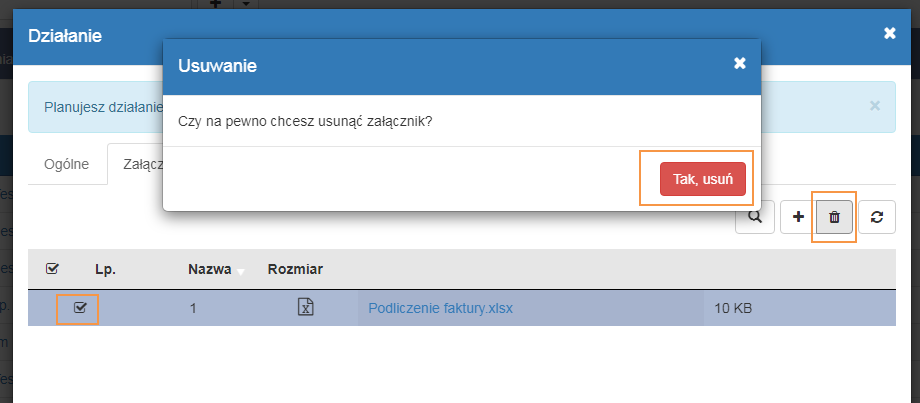
Podobnie możesz postąpić ale tym razem zaznaczając wiele Działań z załącznikami aby usunąć z nich załączniki:
- Będąc na liście działań użyj filtra Z załącznikami, na liście pojawią się Działania, które posiadają załączniki.
- Następnie włącz kolumnę Rozm. zał. i posortuj po niej.
- W kolejnym kroku zaznacz wybrane działania używając Shift lub Ctrl+myszka albo całą listę poprzez opcję Zaznacz wszystkie w dolnej cześć listy.
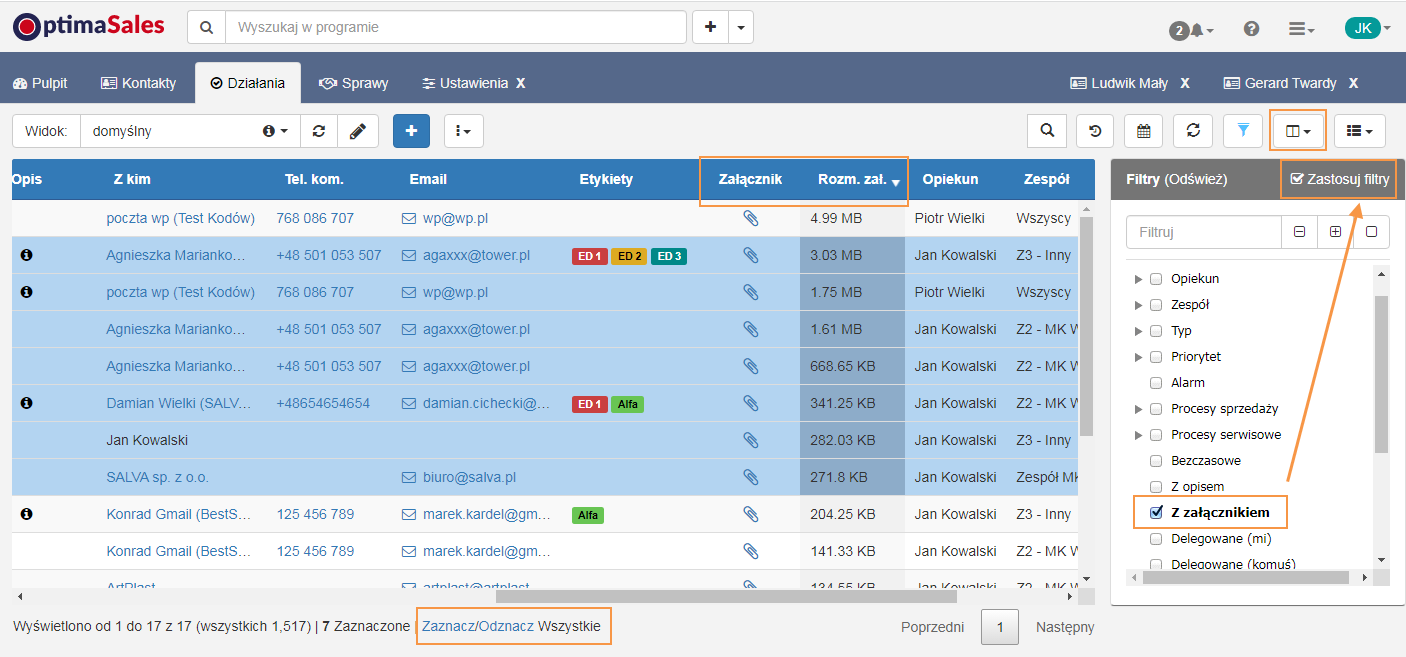
4. Gdy już jesteś gotowy wybierz opcję Usuń załączniki z działań, która jest dostępna po ikoną trzech kropek i zatwierdź.
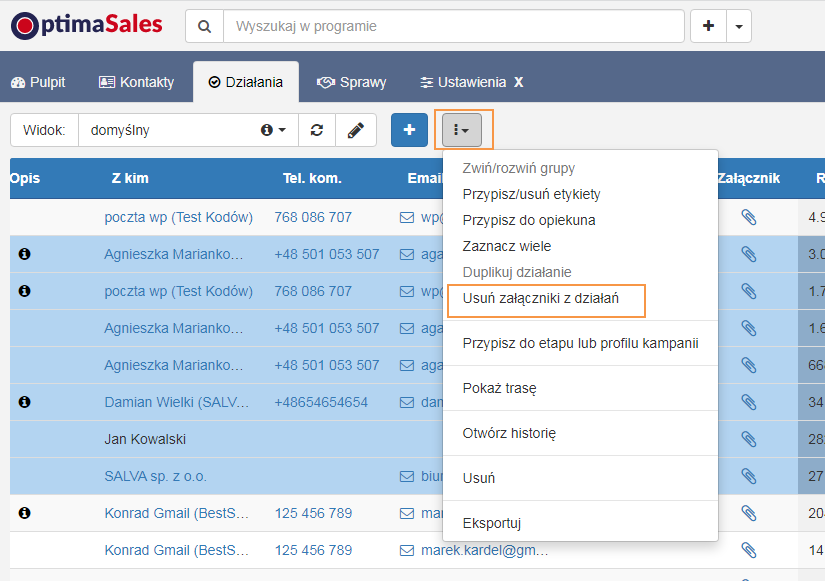
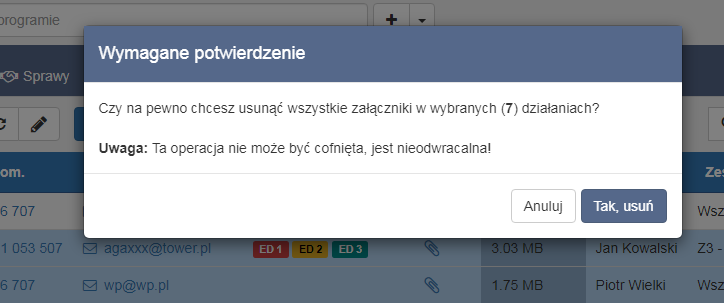
Usuwanie załączników z Historii
- Przejdź do listy Historia.
- Zaznacz Historię, z której chcesz usunąć załącznik.
- Kliknij na typ, temat lub ikonę załącznik w historii, który chcesz usunąć.
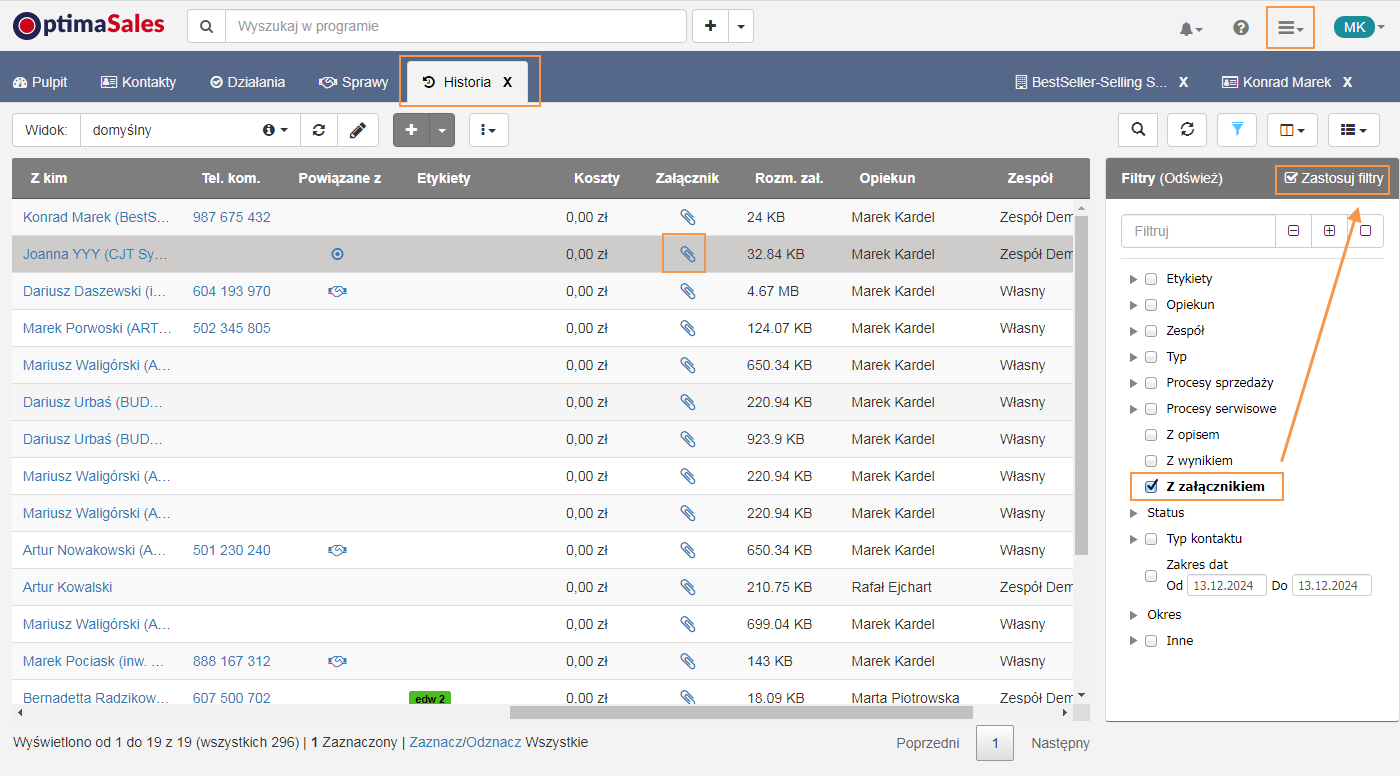
4. Otwory się okno i w nim, w zakładce Załączniki oznacz załącznik do usunięcia i kliknij na ikonę Kosza oraz zatwierdź.
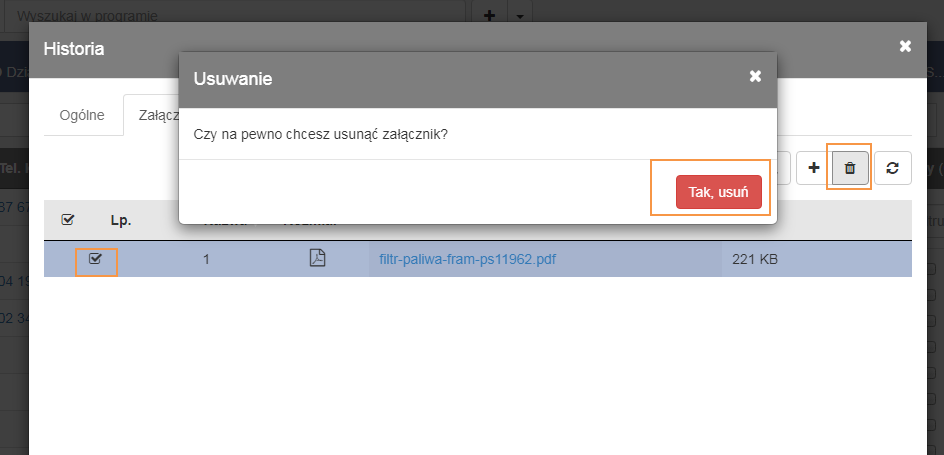
Podobnie możesz postąpić ale tym razem zaznaczając wiele Historii z załącznikami aby usunąć z nich załączniki:
- Będąc na liście historii użyj filtra Z załącznikami, na liście pojawią się Historie, które posiadają załączniki.
- Następnie włącz kolumnę Rozm. zał. i posortuj po niej.
- W kolejnym kroku zaznacz wybrane Historie używając Shift lub Ctrl+myszka albo całą listę poprzez opcję Zaznacz wszystkie w dolnej cześć listy.
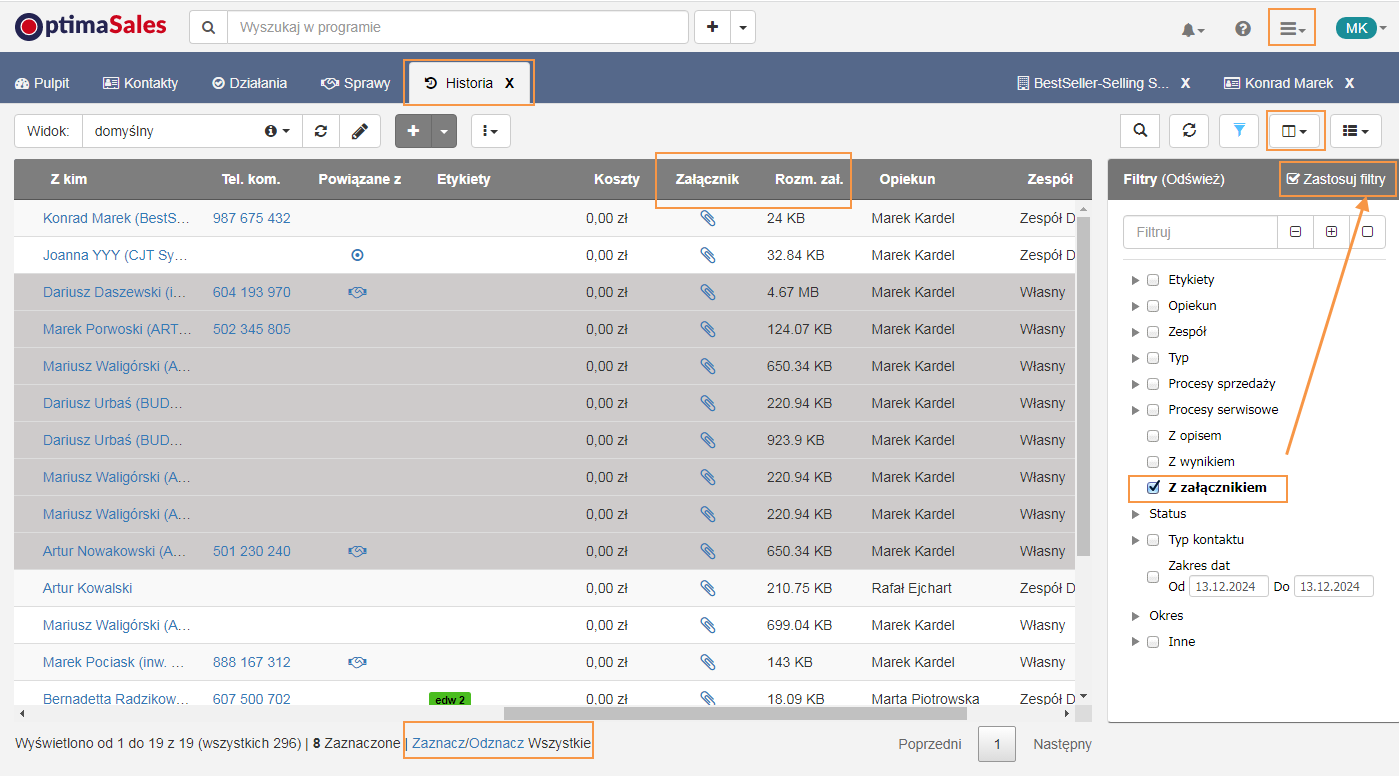
4. Gdy już jesteś gotowy wybierz opcję Usuń załączniki z Historii i notatek, która jest dostępna po ikoną trzech kropek i zatwierdź.
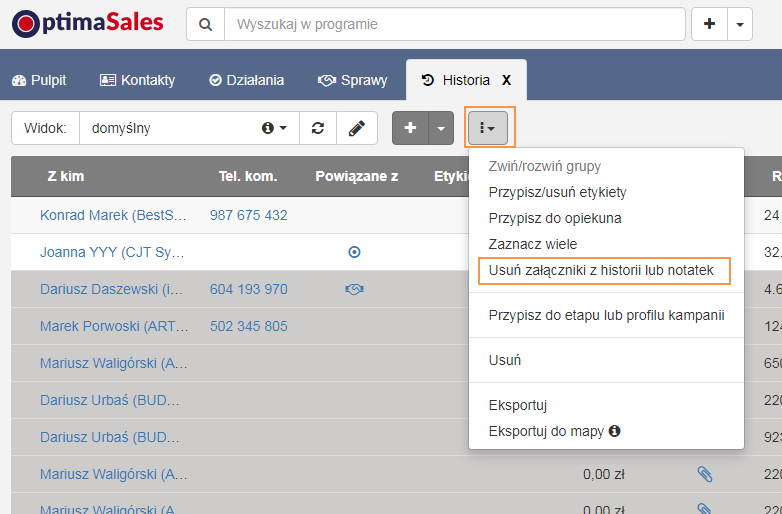
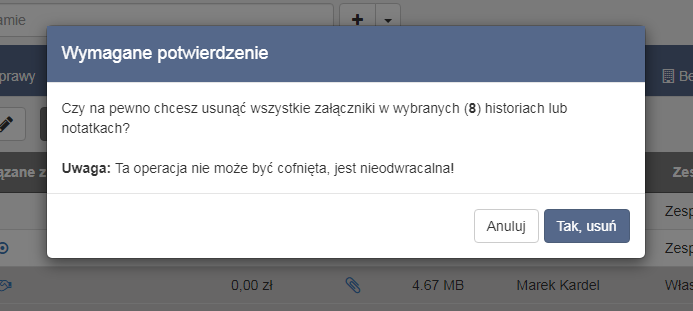
Usuwanie załączników z Notatek
- Przejdź do listy Historia, bo tam znajdują się również Notatki.
- Zaznacz typ Notatki na drzewie filtrów w grupie Typ aby wyświetlić Notatki na liście.
- Zaznacz notatkę, z której chcesz usunąć załącznik.
- Kliknij na typ, temat lub ikonę załącznik w notatce, który chcesz usunąć.
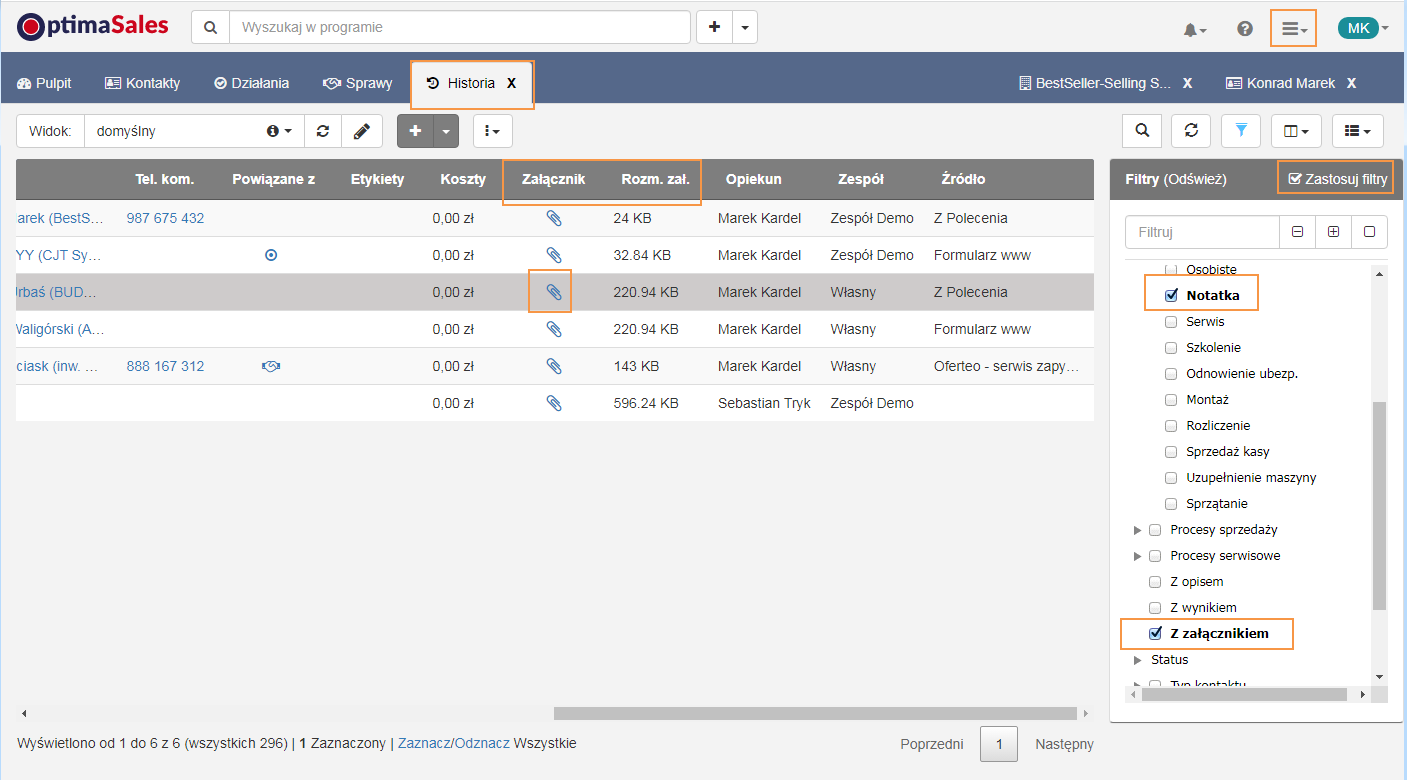
4. Otwory się okno i w nim, w zakładce Załączniki oznacz załącznik do usunięcia i kliknij na ikonę Kosza oraz zatwierdź.
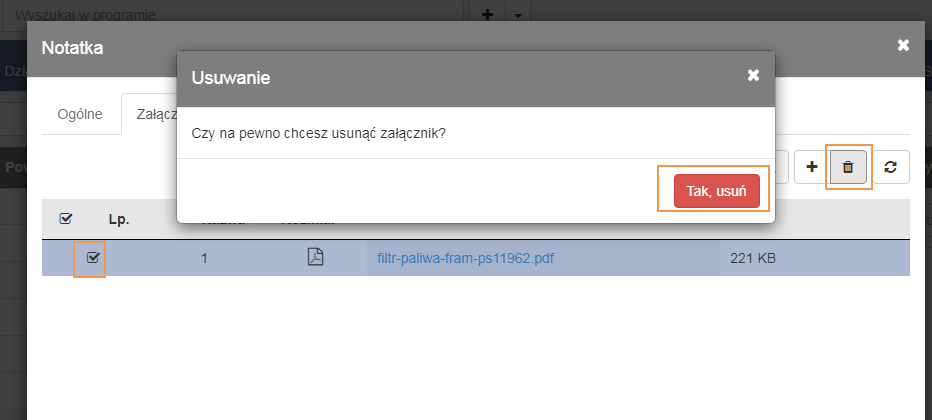
Podobnie możesz postąpić ale tym razem zaznaczając wiele Notatek z załącznikami aby usunąć z nich załączniki:
- Będąc na liście historii użyj filtra typ Notatki i Z załącznikami, na liście pojawią się notatki które posiadają załączniki
- Następnie włącz kolumnę Rozm. zał. i posortuj po niej.
- W kolejnym kroku zaznacz wybrane działania używając Shift lub Ctrl+myszka albo całą listę poprzez opcję Zaznacz wszystkie w dolnej cześć listy.
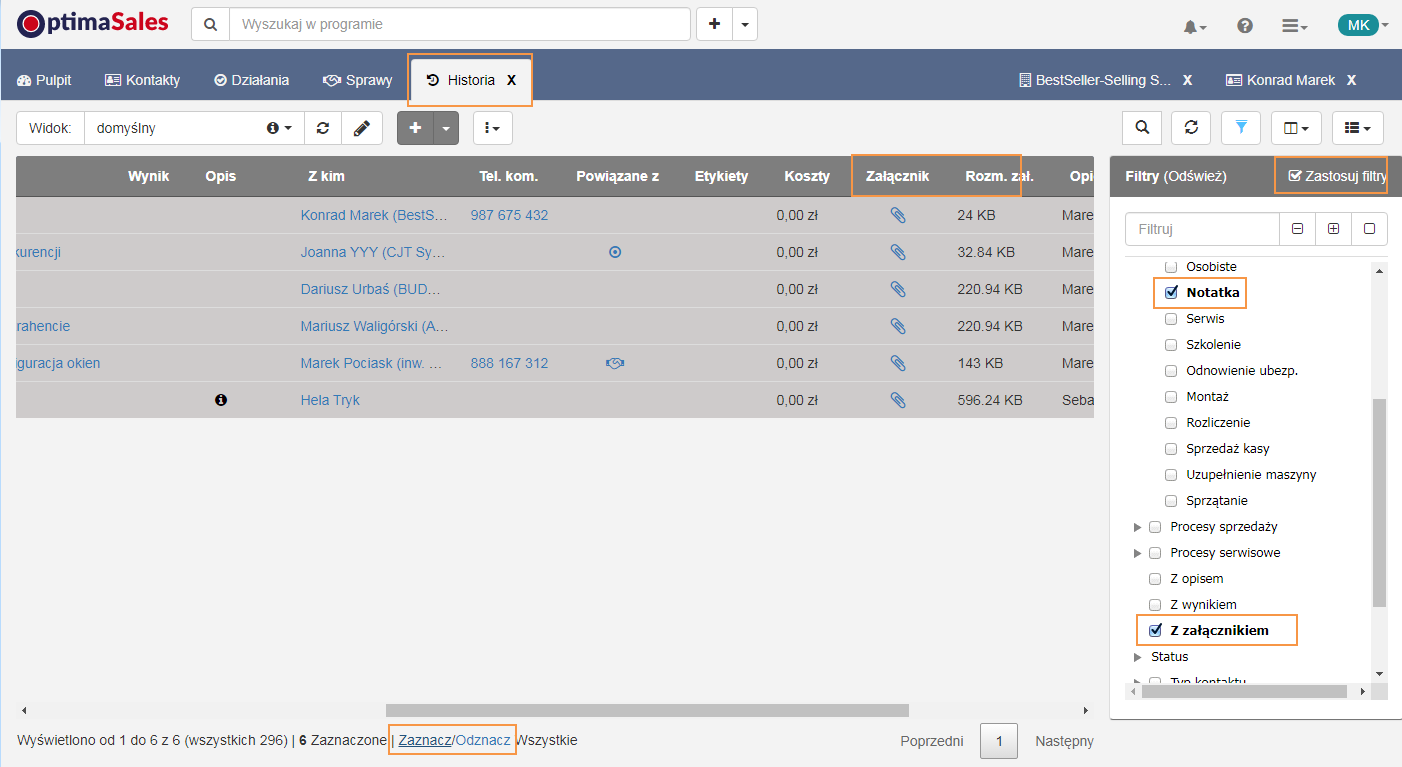
4. Gdy już jesteś gotowy wybierz opcję Usuń załączniki z notatek, która jest dostępna po ikoną trzech kropek i zatwierdź.
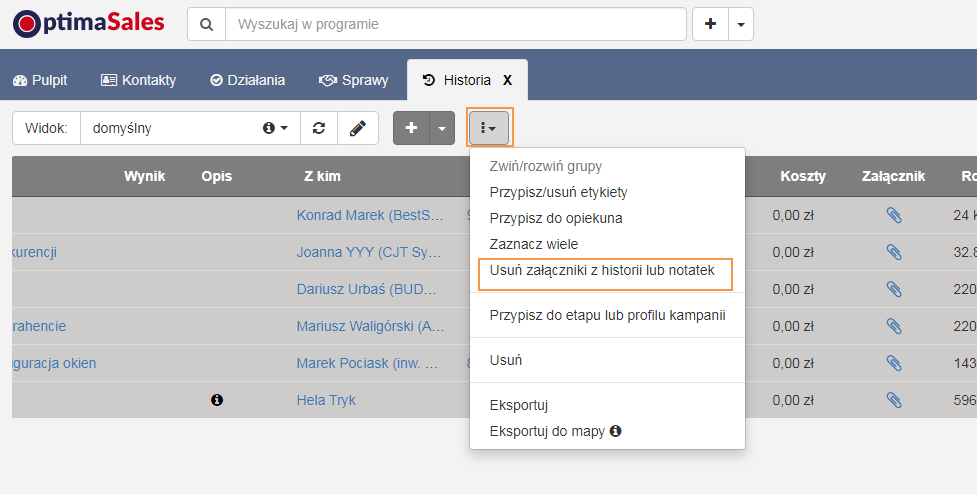
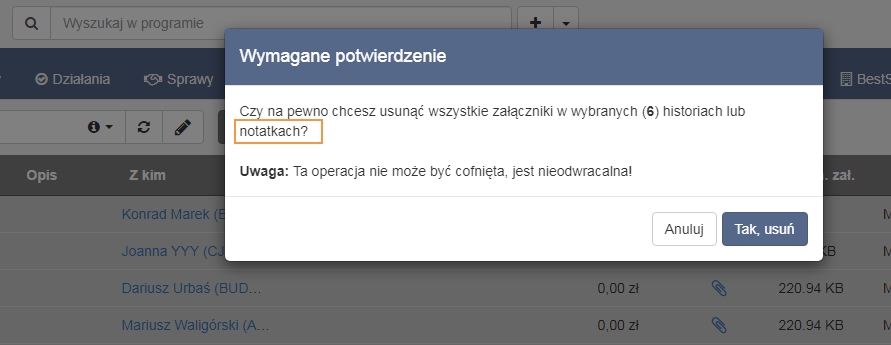
Usuwanie załączników z E-maili
- Przejdź do listy E-maili.
- Zaznacz E-mail, z którego chcesz usunąć załącznik.
- Kliknij na typ, temat lub ikonę załącznik E-mail’a, który chcesz usunąć.
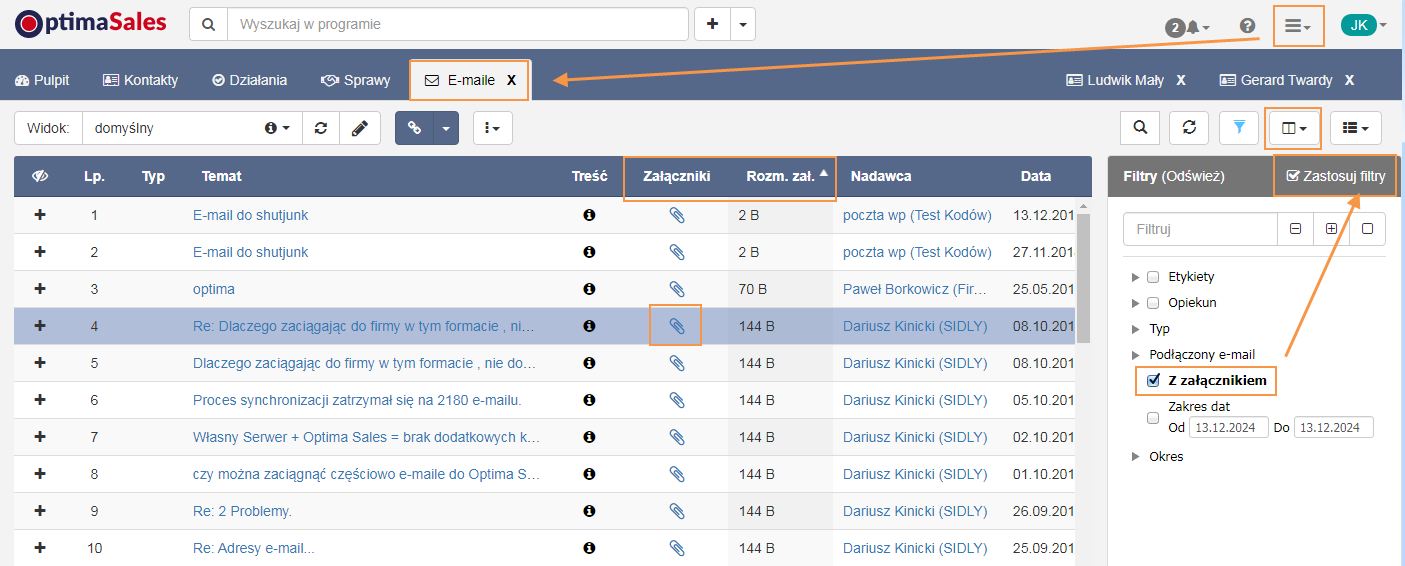
4. Otwory się okno i w nim, w zakładce Załączniki oznacz załącznik do usunięcia i kliknij na ikonę Kosza oraz zatwierdź.
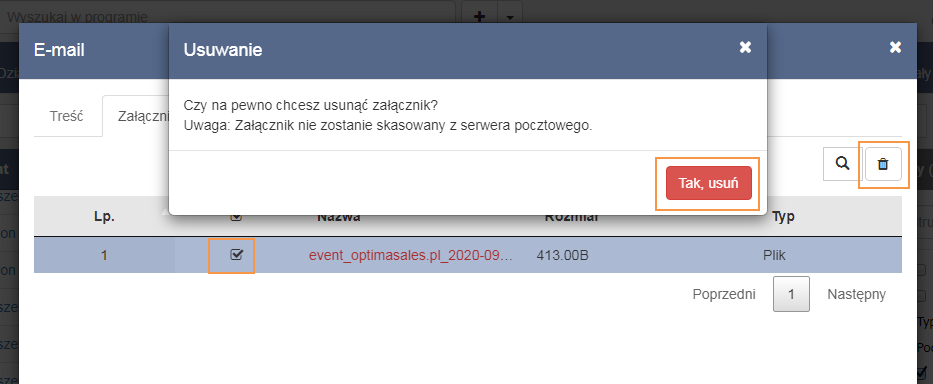
Podobnie możesz postąpić ale tym razem zaznaczając wiele E-maili z załącznikami aby usunąć z nich załączniki:
- Będąc na liście historii użyj filtra Z załącznikami, na liście pojawią się działania które posiadają załączniki
- Następnie włącz kolumnę Rozm. zał. i posortuj po niej.
- W kolejnym kroku zaznacz wybrane działania używając Shift lub Ctrl+myszka albo całą listę poprzez opcję Zaznacz wszystkie w dolnej cześć listy.
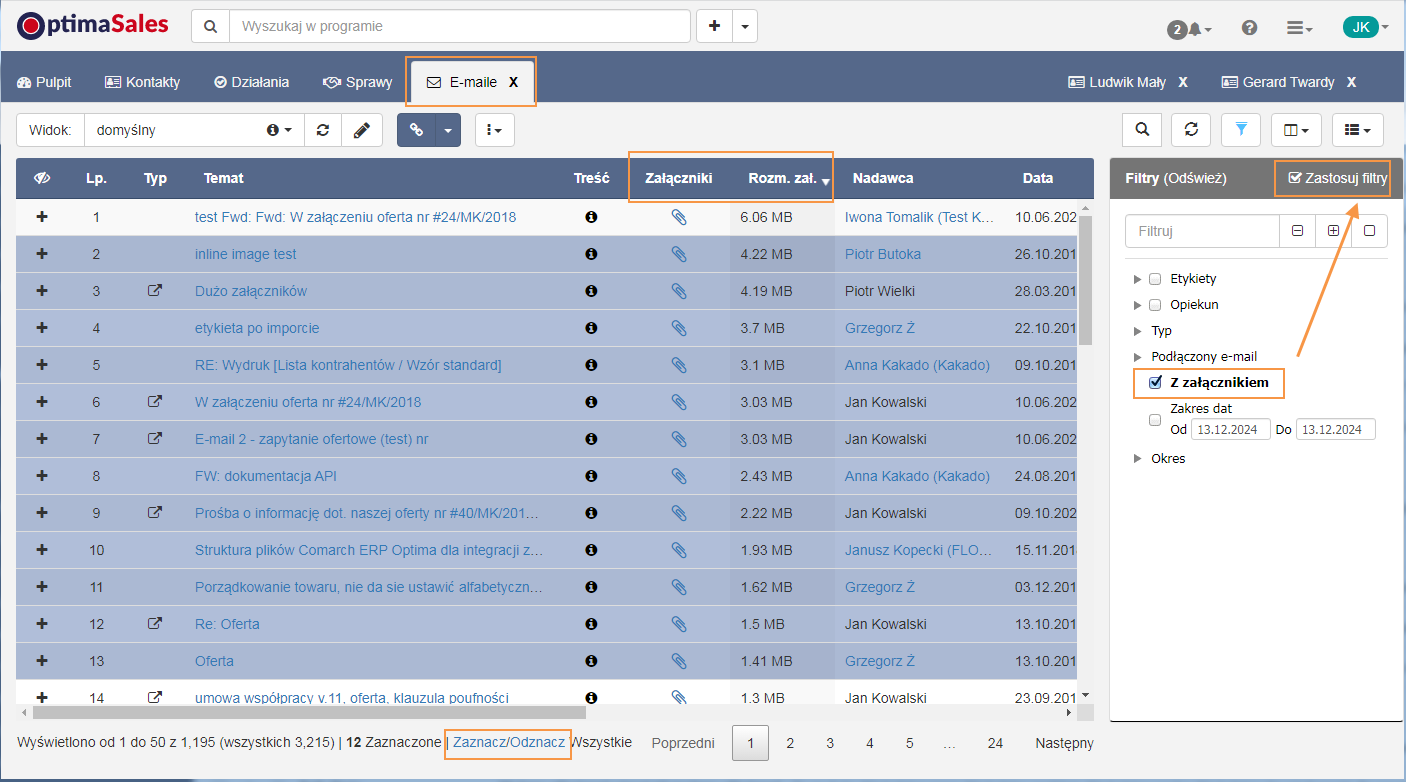
4. Gdy już jesteś gotowy wybierz opcję Usuń załączniki w E-mailach, która jest dostępna po ikoną trzech kropek i zatwierdź.
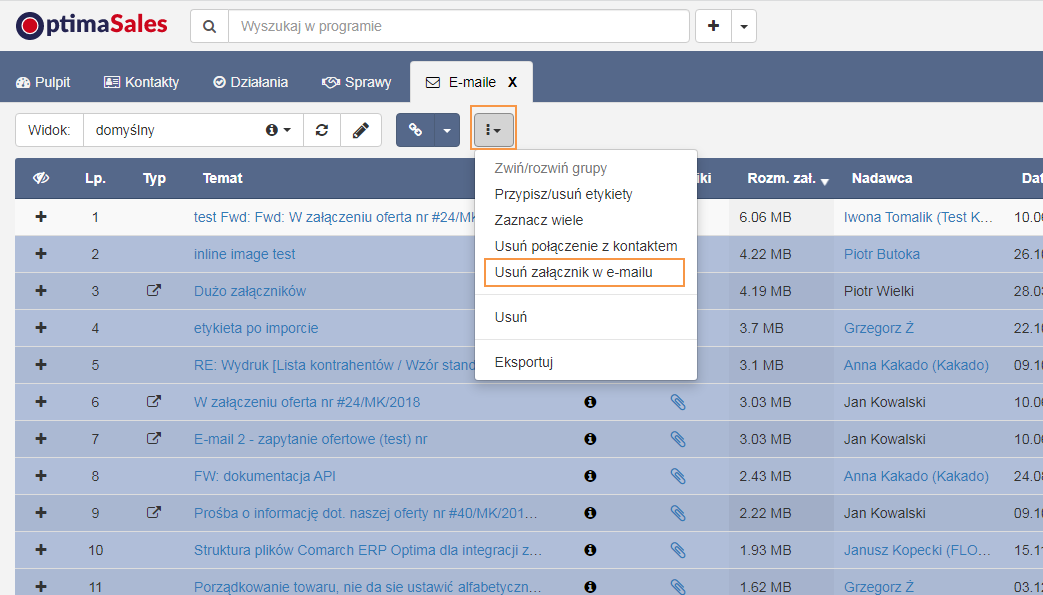
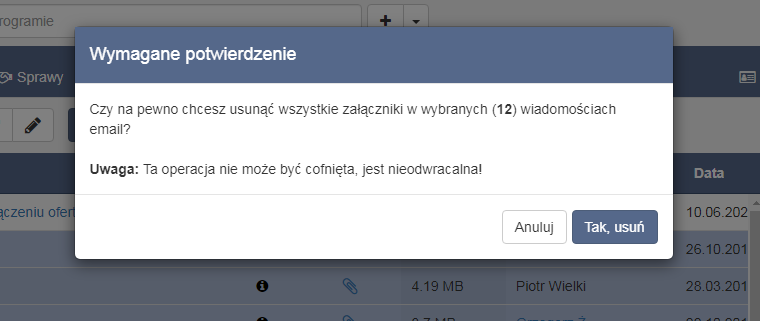
Uwaga:
1. Uprawnienia do usuwania załączników:
Aby usunąć załączniki z działań, historii, notatek oraz e-maili, musisz mieć odpowiednie uprawnienia. Sprawdź, czy masz włączone uprawnienie do edycji dla tych obiektów, ponieważ nie każdy użytkownik może to zrobić.
2. Opcja masowego usuwania załączników:
Ta opcja jest aktywna tylko dla obiektów, które posiadają załączniki. Jeśli obiekt nie ma załączników, opcja ta będzie niedostępna. Upewnij się, że nie zaznaczasz jednocześnie obiektów z załącznikami i bez nich, ponieważ w takim przypadku opcja masowego usuwania również nie będzie aktywna.